Hace unos días, publiqué una historia en Instagram. O, al menos eso creía. Así que cuando presionas el botón Tu Historia pensando que publicará tu historia al instante. Sin embargo, cuando comprobé la historia después de unas horas, me sorprendió que la historia no se publicara. Instagram mostraba un símbolo de publicación con un círculo giratorio.

Esperé un tiempo. Pero no pasó nada, ya que mi actualización seguía atascada en la publicación. Quería borrarla y volver a publicar, pero tampoco había ningún botón de borrado. Empezaba a ser molesto cuando pensé en cambiar de cuenta pensando que eso ayudaría. ¿Adivina qué? Uno no puede ni siquiera cambiar de cuenta mientras la historia está atascada en la publicación. Afortunadamente, arreglé el problema usando una de las soluciones que se mencionan a continuación.
Así que si usted también se enfrenta al mismo problema, no se preocupe. Sólo intente los arreglos que se mencionan a continuación, y podrá eliminar su historia que está atascada en la publicación.
Vamos a verlos.
Tabla de contenidos
Reiniciar el teléfono
Siempre debes empezar con lo básico primero. A veces, una simple solución como reiniciar el teléfono podría ayudar a resolver el problema.
Cerrar la aplicación Instagram
Otra solución sencilla que debería probar es cerrar la aplicación Instagram. No, al pulsar el botón de inicio no se cerrará. Necesita eliminarla de su lista de aplicaciones recientes. Para ello, abra su lista de aplicaciones recientes (o la pantalla de multitarea) y luego ciérrela allí utilizando el gesto de deslizamiento soportado (arriba, abajo, izquierda).
Cambiar entre Wi-Fi y datos móviles
La mayoría de las veces, el problema se debe a una mala conexión a Internet. Para resolverlo, debería cambiar a una red diferente. Es decir, si actualmente está utilizando Wi-Fi, apáguelo y utilice la aplicación Instagram en los datos móviles y viceversa.
Apagar Internet
Si el cambio de conexión a Internet no ha ayudado, intenta apagar Internet en tu teléfono. Sí, necesitas desactivar tanto la Wi-Fi como los datos móviles por completo. Después de eso, recargue la aplicación Instagram, es decir, ciérrela y vuelva a iniciarla. Abra su sección de historias. Encontrará el botón de borrado felizmente situado allí. Borre la historia y todo volverá a estar bien. Vuelva a habilitar el Internet y publique su historia.
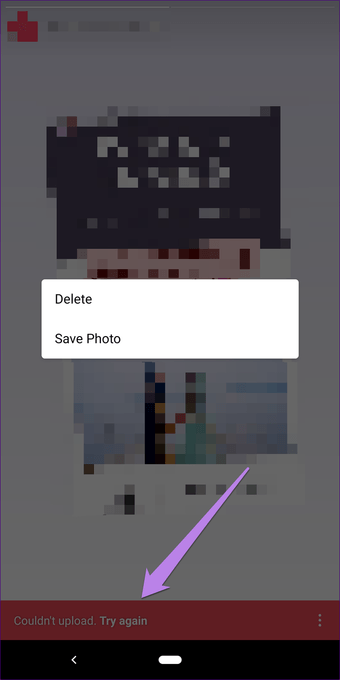
Habilitar el modo de avión
El modo avión detiene toda la conectividad del teléfono. Ya sea Internet, Bluetooth, NFC, etc. Activar el modo avión puede resultar útil en situaciones como éstas cuando el problema se debe a una mala conectividad.
En los teléfonos Android, encontrará el modo Avión en Configuración rápida. En iOS, búscalo en el Centro de control. Si no está allí, busca el modo Avión en Ajustes tanto para Android como para iOS.
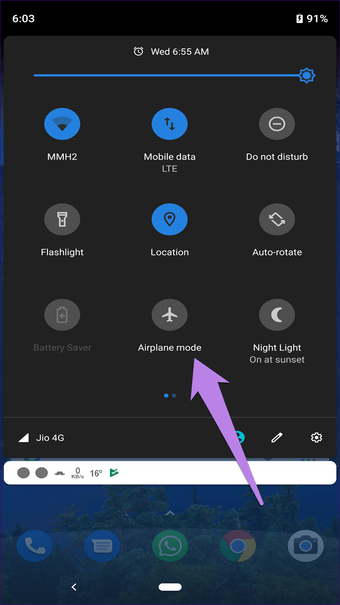
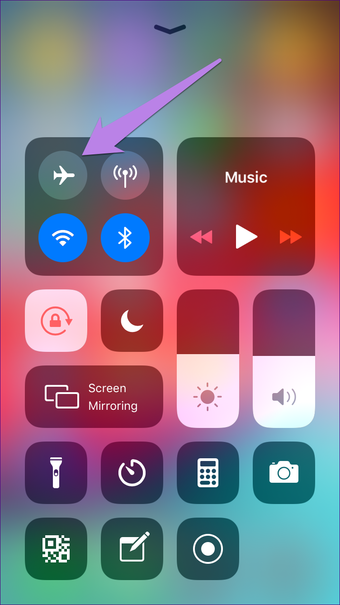
Una vez que haya activado el modo, primero cierre la aplicación Instagram. A continuación, abra la aplicación Instagram y vaya a la historia. Con suerte, encontrará el botón de borrado. Borre su historia y luego apague el modo Avión.
Actualización de la aplicación
A veces, la historia no se publica debido a un error en la aplicación. No importa qué otras soluciones intente, no pasará nada a menos que actualice la aplicación Instagram. Por lo tanto, abra Play Store (Android) y App Store (iPhone) y actualice la aplicación Instagram. Después de actualizarla, reinicie el teléfono. A continuación, abra la aplicación Instagram. Ahora podrá borrar la historia.
Borrar datos en Android
Otra forma de solucionar el problema es borrar los datos de la aplicación Instagram en Android. Debe estar acostumbrado a limpiar la caché de las aplicaciones. Pero borrar los datos es diferente ya que hace que se cierre la sesión de todas las cuentas de Instagram. Sin embargo, no borrará ninguna imagen de su cuenta Instagram.
Para borrar los datos de la aplicación Instagram, siga los siguientes pasos:
Paso 1 : Abre la Configuración en tu teléfono y ve a Aplicaciones/Aplicaciones instaladas.
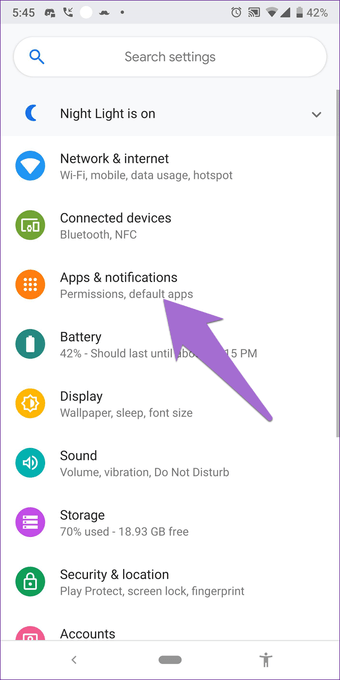
Paso 2: Busque la aplicación Instagram. Tóquela. Luego pulse sobre Storage.
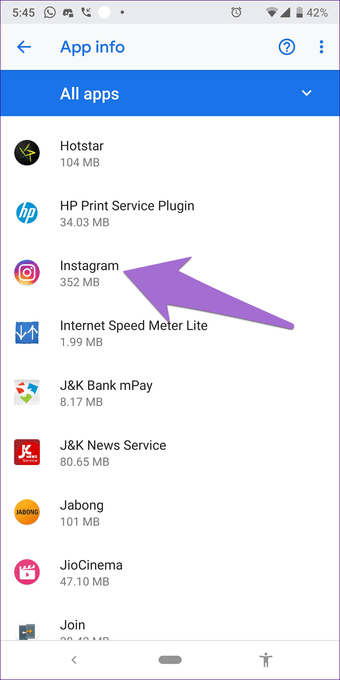
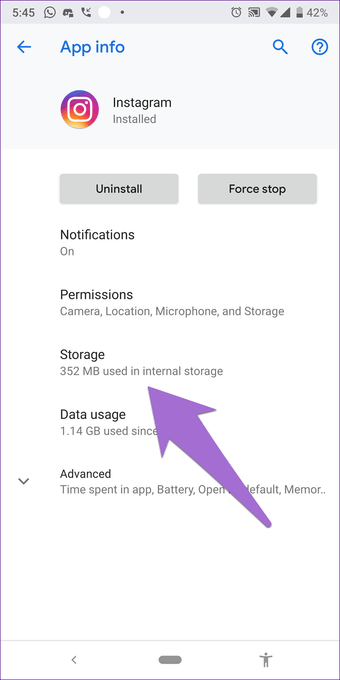
Paso 3 : Pulse sobre Borrar datos o almacenamiento dependiendo de la opción disponible en su teléfono.
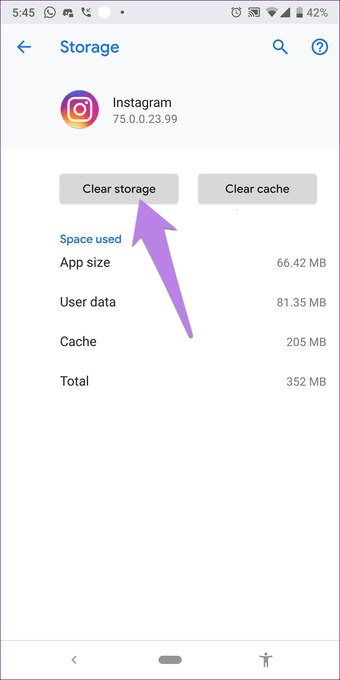
Paso 4: Entra de nuevo en tu cuenta. La historia problemática habría desaparecido. Cuélgala de nuevo.
Reinstalar la aplicación Instagram
Si nada funciona, reinstale la aplicación Instagram. Para ello, primero debe desinstalar la aplicación de su teléfono. En Android, vaya a Play Store y busque Instagram. Puntee en el botón Desinstalar.
En el iPhone, vaya a Ajustes> General> Almacenamiento del iPhone> Instagram. Pulse sobre Borrar aplicación. Tenga en cuenta que al borrar la aplicación se desconectará de la misma y se eliminará el contenido de Instagram de su teléfono.
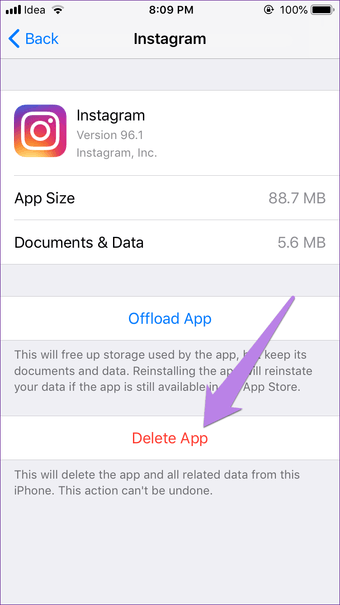
Cuál es el problema
Si bien se desconoce la razón principal del problema, a veces ocurre debido a una pobre conectividad de la red. A veces, el problema surge debido a un GIF en su historia. Muchos usuarios han reportado que el uso de un GIF en su historia es responsable de que la historia no publique el problema. Una vez que haya solucionado el problema, intente publicar su historia sin un GIF y vea si puede hacerlo fácilmente.
Mejore sus historias
En mi caso, apagué Internet y volví a cargar la aplicación Instagram. Entonces sólo yo pude borrar la historia. Esperamos que usted también haya podido borrar la historia. Antes de volver a publicarla, modifíquela utilizando la increíble colección de pegatinas de Instagram.
